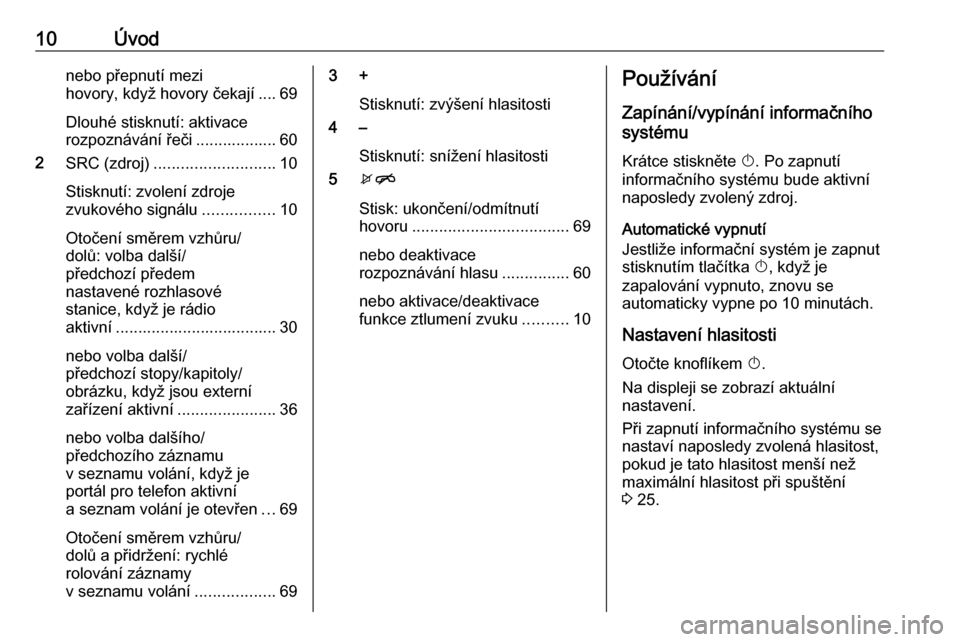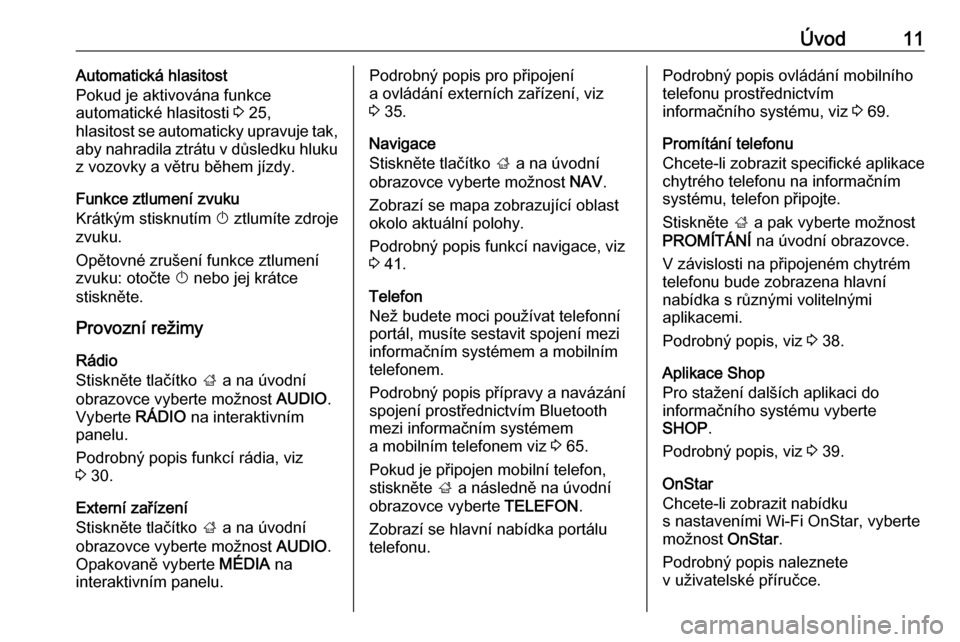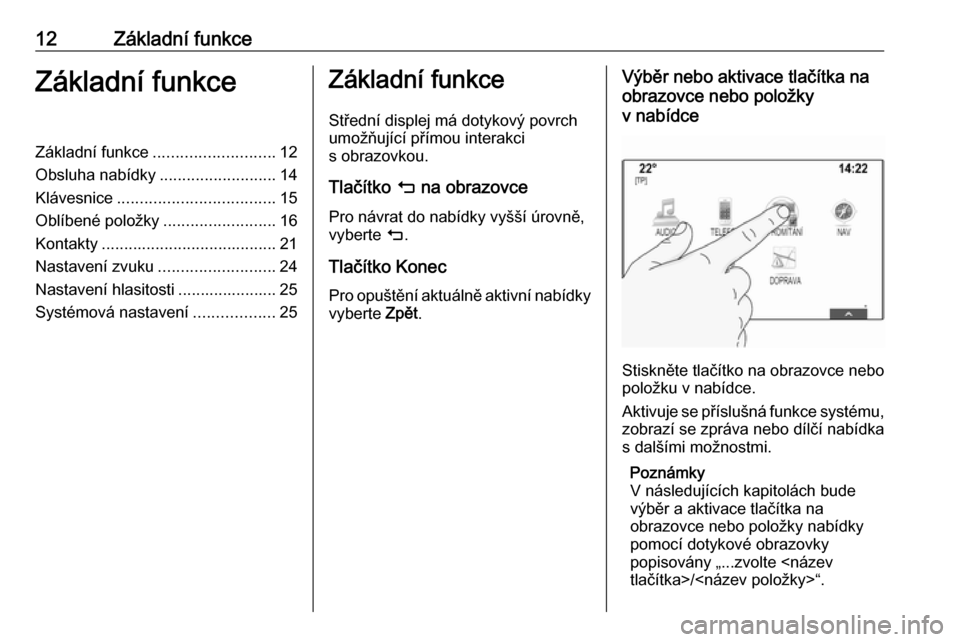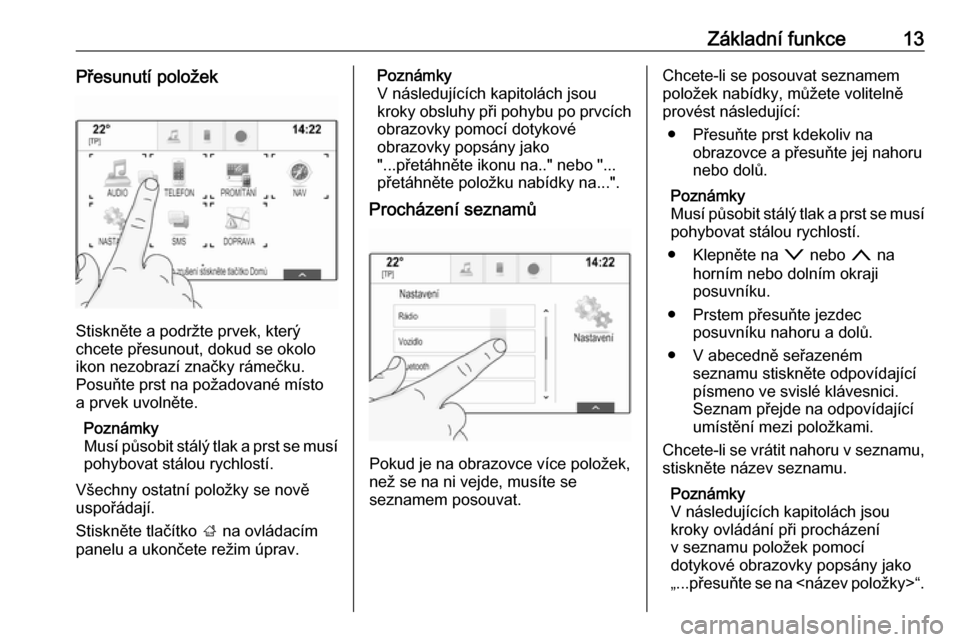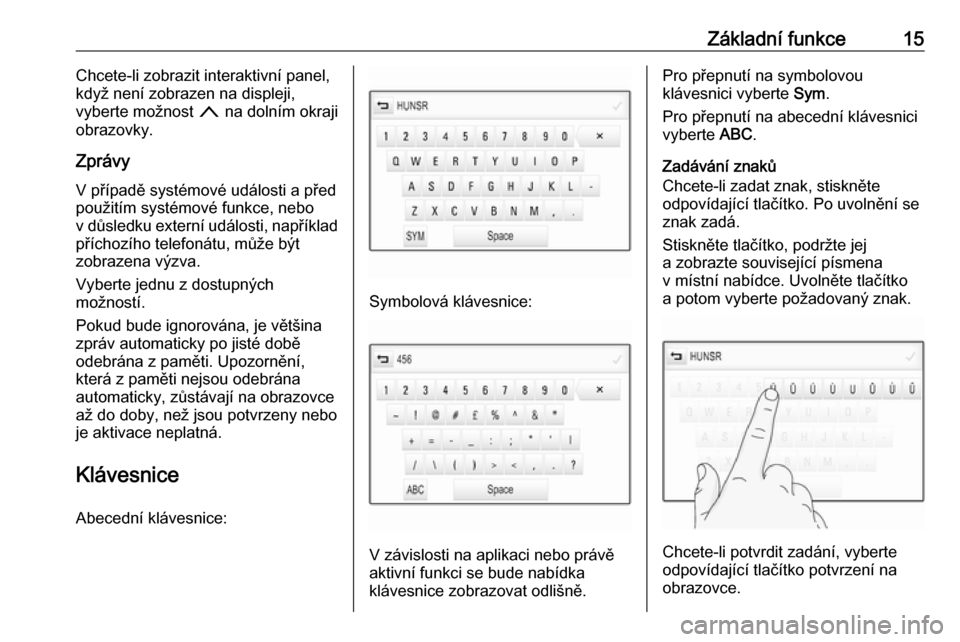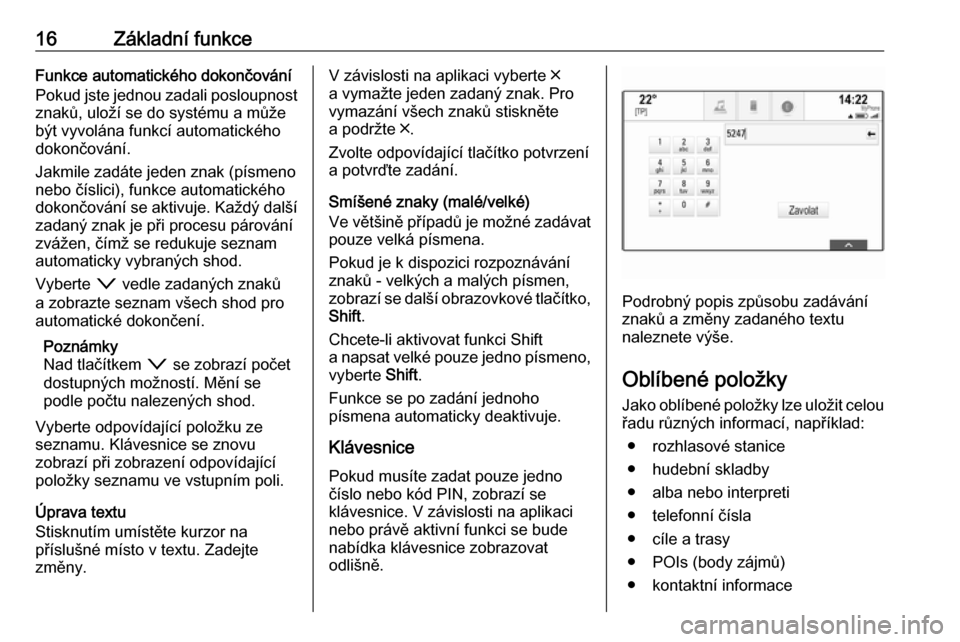Page 9 of 161

Ãvod91Displej/dotykovÃĄ
obrazovka ............................. 12
2 Informace o modulu
OnStar s pÅipojenÃm Wi-Fi
a pÅipojenà hotspotu
k dalÅĄÃm zaÅÃzenÃm ................10
3 BACK
StisknutÃ: nÃĄvrat na
pÅedchozà obrazovku/nabÃdku
4 v
RÃĄdio: krÃĄtkÃĐ stisknutÃ:
pÅeskoÄenà k nÃĄsledujÃcÃ
stanici; dlouhÃĐ stisknutÃ:
hledÃĄnà smÄrem nahoru ........30
Externà zaÅÃzenÃ: krÃĄtkÃĐ
stisknutÃ: pÅeskoÄenÃ
k nÃĄsledujÃcà skladbÄ;
dlouhÃĐ stisknutÃ: rychle
vpÅed ..................................... 36
5 X
Je-li vypnuto: krÃĄtkÃĐ
stisknutÃ: vypnutà napÃĄjenà ....10Je-li zapnuto: krÃĄtkÃĐ
stisknutÃ: vypnutà zvuku
systÃĐmu; dlouhÃĐ stisknutÃ:
vypnutà napÃĄjenà ...................10
OtoÄenÃ: nastavenÃ
hlasitosti ................................ 10
6 t
RÃĄdio: krÃĄtkÃĐ stisknutÃ:
pÅeskoÄenà k pÅedchozÃ
stanici; dlouhÃĐ stisknutÃ:
hledÃĄnà smÄrem dolÅŊ ............30
Externà zaÅÃzenÃ: krÃĄtkÃĐ
stisknutÃ: pÅeskoÄenÃ
k pÅedchozà skladbÄ;
dlouhÃĐ stisknutÃ: rychle
vzad ...................................... 36
7 ;
StisknutÃ: zobrazenÃ
Úvodnà obrazovkyOvlÃĄdacà prvky na volantu
1 qw
KrÃĄtkÃĐ stisknutÃ: otevÅenÃ
nabÃdky OnStar, pokud
nenà pÅipojen ÅūÃĄdnÃ― telefon ...10
nebo pÅijmutà telefonnÃho
hovoru ................................... 65
nebo navolenà poslednÃho
ÄÃsla v seznamu volÃĄnÃ,
kdyÅū je zobrazena nabÃdka
pro telefon ............................. 69
Page 10 of 161
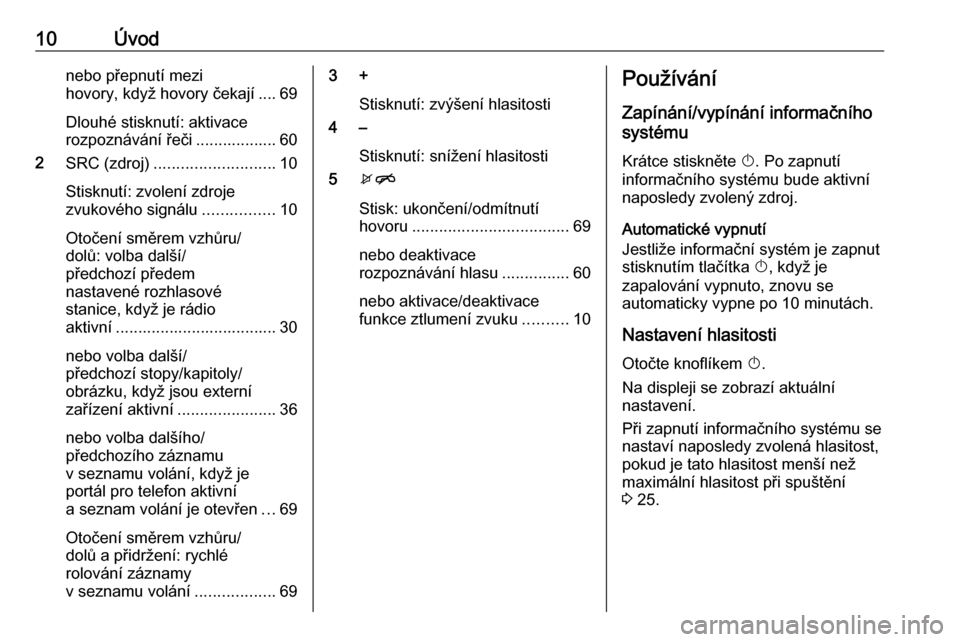
10Ãvodnebo pÅepnutà mezi
hovory, kdyÅū hovory Äekajà .... 69
DlouhÃĐ stisknutÃ: aktivace
rozpoznÃĄvÃĄnà ÅeÄi .................. 60
2 SRC (zdroj) ........................... 10
StisknutÃ: zvolenà zdroje
zvukovÃĐho signÃĄlu ................10
OtoÄenà smÄrem vzhÅŊru/
dolÅŊ: volba dalÅĄÃ/
pÅedchozà pÅedem
nastavenÃĐ rozhlasovÃĐ
stanice, kdyÅū je rÃĄdio
aktivnà .................................... 30
nebo volba dalÅĄÃ/
pÅedchozà stopy/kapitoly/
obrÃĄzku, kdyÅū jsou externÃ
zaÅÃzenà aktivnà ......................36
nebo volba dalÅĄÃho/
pÅedchozÃho zÃĄznamu
v seznamu volÃĄnÃ, kdyÅū je
portÃĄl pro telefon aktivnÃ
a seznam volÃĄnà je otevÅen ...69
OtoÄenà smÄrem vzhÅŊru/
dolÅŊ a pÅidrÅūenÃ: rychlÃĐ
rolovÃĄnà zÃĄznamy
v seznamu volÃĄnà ..................693 +
StisknutÃ: zvÃ―ÅĄenà hlasitosti
4 â
StisknutÃ: snÃÅūenà hlasitosti
5 xn
Stisk: ukonÄenÃ/odmÃtnutÃ
hovoru ................................... 69
nebo deaktivace
rozpoznÃĄvÃĄnà hlasu ...............60
nebo aktivace/deaktivace
funkce ztlumenà zvuku ..........10PouÅūÃvÃĄnÃ
ZapÃnÃĄnÃ/vypÃnÃĄnà informaÄnÃho
systÃĐmu
KrÃĄtce stisknÄte X. Po zapnutÃ
informaÄnÃho systÃĐmu bude aktivnÃ
naposledy zvolenÃ― zdroj.
AutomatickÃĐ vypnutÃ
JestliÅūe informaÄnà systÃĐm je zapnut
stisknutÃm tlaÄÃtka X, kdyÅū je
zapalovÃĄnà vypnuto, znovu se
automaticky vypne po 10 minutÃĄch.
Nastavenà hlasitosti
OtoÄte knoflÃkem X.
Na displeji se zobrazà aktuÃĄlnÃ
nastavenÃ.
PÅi zapnutà informaÄnÃho systÃĐmu se
nastavà naposledy zvolenÃĄ hlasitost, pokud je tato hlasitost menÅĄÃ neÅū
maximÃĄlnà hlasitost pÅi spuÅĄtÄnÃ
3 25.
Page 11 of 161
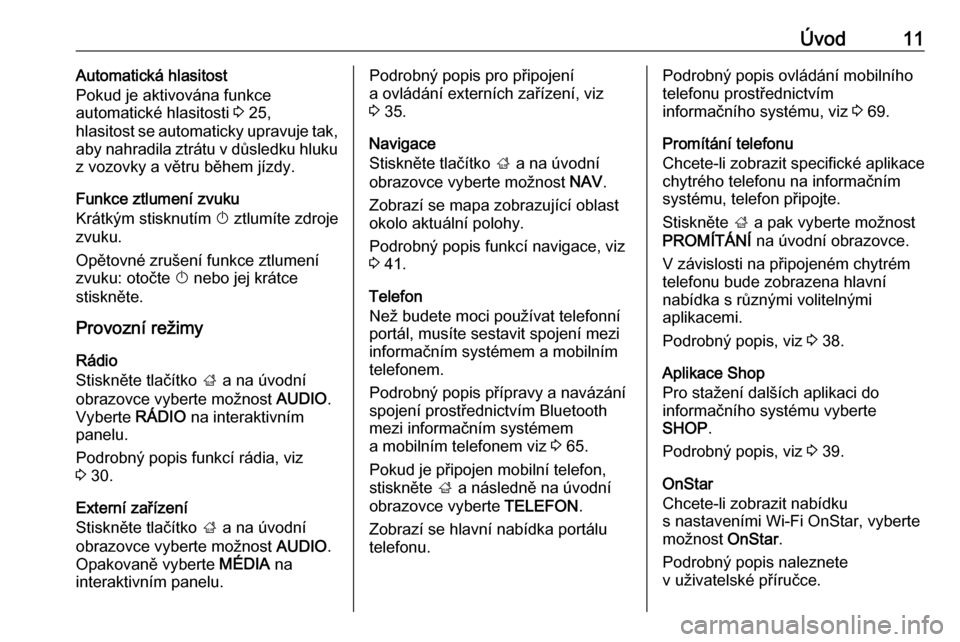
Ãvod11AutomatickÃĄ hlasitost
Pokud je aktivovÃĄna funkce
automatickÃĐ hlasitosti 3 25,
hlasitost se automaticky upravuje tak,
aby nahradila ztrÃĄtu v dÅŊsledku hluku
z vozovky a vÄtru bÄhem jÃzdy.
Funkce ztlumenà zvuku
KrÃĄtkÃ―m stisknutÃm X ztlumÃte zdroje
zvuku.
OpÄtovnÃĐ zruÅĄenà funkce ztlumenÃ
zvuku: otoÄte X nebo jej krÃĄtce
stisknÄte.
Provoznà reÅūimy
RÃĄdio
StisknÄte tlaÄÃtko ; a na ÚvodnÃ
obrazovce vyberte moÅūnost AUDIO.
Vyberte RÃDIO na interaktivnÃm
panelu.
PodrobnÃ― popis funkcà rÃĄdia, viz
3 30.
Externà zaÅÃzenÃ
StisknÄte tlaÄÃtko ; a na ÚvodnÃ
obrazovce vyberte moÅūnost AUDIO.
OpakovanÄ vyberte MÃDIA na
interaktivnÃm panelu.PodrobnÃ― popis pro pÅipojenÃ
a ovlÃĄdÃĄnà externÃch zaÅÃzenÃ, viz
3 35.
Navigace
StisknÄte tlaÄÃtko ; a na ÚvodnÃ
obrazovce vyberte moÅūnost NAV.
Zobrazà se mapa zobrazujÃcà oblast
okolo aktuÃĄlnà polohy.
PodrobnÃ― popis funkcà navigace, viz
3 41.
Telefon
NeÅū budete moci pouÅūÃvat telefonnÃ
portÃĄl, musÃte sestavit spojenà mezi
informaÄnÃm systÃĐmem a mobilnÃm
telefonem.
PodrobnÃ― popis pÅÃpravy a navÃĄzÃĄnÃ
spojenà prostÅednictvÃm Bluetooth
mezi informaÄnÃm systÃĐmem
a mobilnÃm telefonem viz 3 65.
Pokud je pÅipojen mobilnà telefon,
stisknÄte ; a nÃĄslednÄ na ÚvodnÃ
obrazovce vyberte TELEFON.
Zobrazà se hlavnà nabÃdka portÃĄlu
telefonu.PodrobnÃ― popis ovlÃĄdÃĄnà mobilnÃho
telefonu prostÅednictvÃm
informaÄnÃho systÃĐmu, viz 3 69.
PromÃtÃĄnà telefonu
Chcete-li zobrazit specifickÃĐ aplikace
chytrÃĐho telefonu na informaÄnÃm
systÃĐmu, telefon pÅipojte.
StisknÄte ; a pak vyberte moÅūnost
PROMÃTÃNà na Úvodnà obrazovce.
V zÃĄvislosti na pÅipojenÃĐm chytrÃĐm
telefonu bude zobrazena hlavnÃ
nabÃdka s rÅŊznÃ―mi volitelnÃ―mi
aplikacemi.
PodrobnÃ― popis, viz 3 38.
Aplikace Shop
Pro staÅūenà dalÅĄÃch aplikaci do
informaÄnÃho systÃĐmu vyberte
SHOP .
PodrobnÃ― popis, viz 3 39.
OnStar
Chcete-li zobrazit nabÃdku
s nastavenÃmi Wi-Fi OnStar, vyberte
moÅūnost OnStar.
PodrobnÃ― popis naleznete
v uÅūivatelskÃĐ pÅÃruÄce.
Page 12 of 161
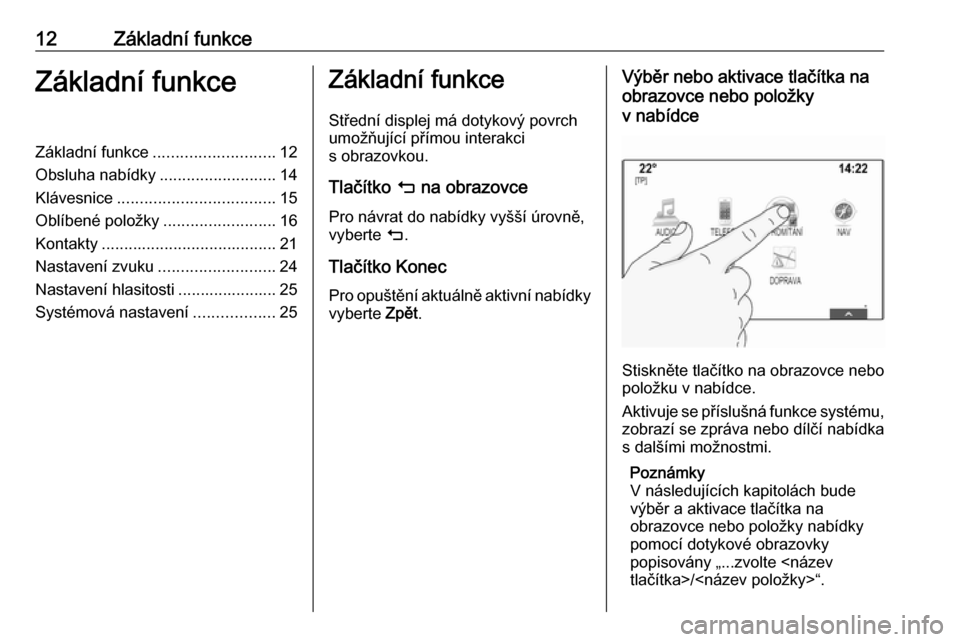
12ZÃĄkladnà funkceZÃĄkladnà funkceZÃĄkladnà funkce........................... 12
Obsluha nabÃdky ..........................14
KlÃĄvesnice ................................... 15
OblÃbenÃĐ poloÅūky .........................16
Kontakty ....................................... 21
Nastavenà zvuku ..........................24
Nastavenà hlasitosti ...................... 25
SystÃĐmovÃĄ nastavenà ..................25ZÃĄkladnà funkce
StÅednà displej mÃĄ dotykovÃ― povrch
umoÅūÅujÃcà pÅÃmou interakci
s obrazovkou.
TlaÄÃtko m na obrazovce
Pro nÃĄvrat do nabÃdky vyÅĄÅĄÃ ÃšrovnÄ,
vyberte m.
TlaÄÃtko Konec
Pro opuÅĄtÄnà aktuÃĄlnÄ aktivnà nabÃdky
vyberte ZpÄt.VÃ―bÄr nebo aktivace tlaÄÃtka na
obrazovce nebo poloÅūky
v nabÃdce
StisknÄte tlaÄÃtko na obrazovce nebo
poloÅūku v nabÃdce.
Aktivuje se pÅÃsluÅĄnÃĄ funkce systÃĐmu, zobrazà se zprÃĄva nebo dÃlÄà nabÃdka
s dalÅĄÃmi moÅūnostmi.
PoznÃĄmky
V nÃĄsledujÃcÃch kapitolÃĄch bude
vÃ―bÄr a aktivace tlaÄÃtka na
obrazovce nebo poloÅūky nabÃdky
pomocà dotykovÃĐ obrazovky
popisovÃĄny â...zvolte
tlaÄÃtka>/â.
Page 13 of 161
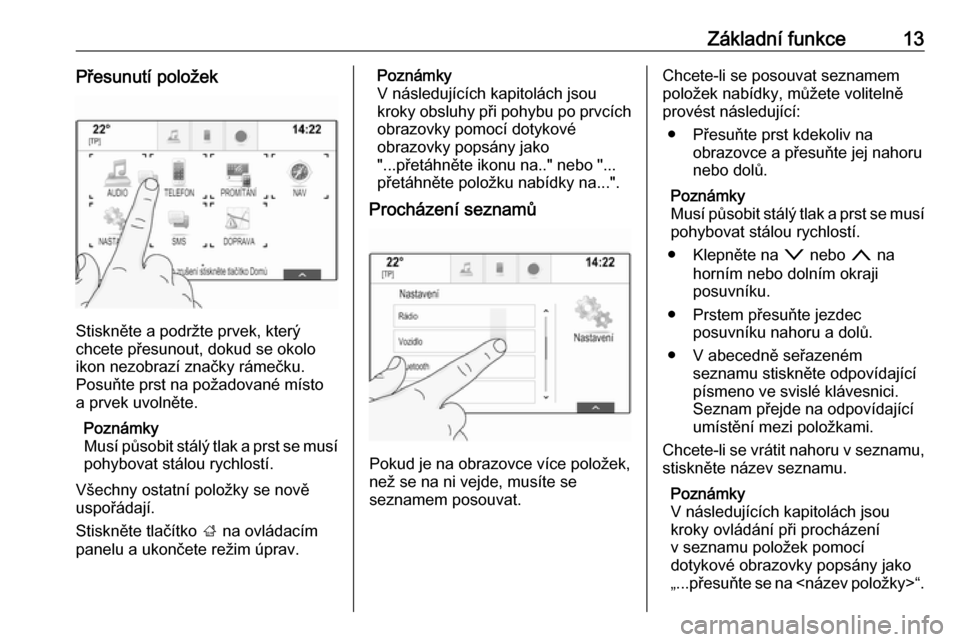
ZÃĄkladnà funkce13PÅesunutà poloÅūek
StisknÄte a podrÅūte prvek, kterÃ―
chcete pÅesunout, dokud se okolo
ikon nezobrazà znaÄky rÃĄmeÄku.
PosuÅte prst na poÅūadovanÃĐ mÃsto
a prvek uvolnÄte.
PoznÃĄmky
Musà pÅŊsobit stÃĄlÃ― tlak a prst se musÃ
pohybovat stÃĄlou rychlostÃ.
VÅĄechny ostatnà poloÅūky se novÄ
uspoÅÃĄdajÃ.
StisknÄte tlaÄÃtko ; na ovlÃĄdacÃm
panelu a ukonÄete reÅūim Úprav.
PoznÃĄmky
V nÃĄsledujÃcÃch kapitolÃĄch jsou
kroky obsluhy pÅi pohybu po prvcÃch obrazovky pomocà dotykovÃĐ
obrazovky popsÃĄny jako
"...pÅetÃĄhnÄte ikonu na.." nebo "...
pÅetÃĄhnÄte poloÅūku nabÃdky na...".
ProchÃĄzenà seznamÅŊ
Pokud je na obrazovce vÃce poloÅūek,
neÅū se na ni vejde, musÃte se
seznamem posouvat.
Chcete-li se posouvat seznamem
poloÅūek nabÃdky, mÅŊÅūete volitelnÄ
provÃĐst nÃĄsledujÃcÃ:
â PÅesuÅte prst kdekoliv na obrazovce a pÅesuÅte jej nahoru
nebo dolÅŊ.
PoznÃĄmky
Musà pÅŊsobit stÃĄlÃ― tlak a prst se musÃ
pohybovat stÃĄlou rychlostÃ.
â KlepnÄte na o nebo n na
hornÃm nebo dolnÃm okraji
posuvnÃku.
â Prstem pÅesuÅte jezdec posuvnÃku nahoru a dolÅŊ.
â V abecednÄ seÅazenÃĐm seznamu stisknÄte odpovÃdajÃcÃ
pÃsmeno ve svislÃĐ klÃĄvesnici.
Seznam pÅejde na odpovÃdajÃcÃ
umÃstÄnà mezi poloÅūkami.
Chcete-li se vrÃĄtit nahoru v seznamu,
stisknÄte nÃĄzev seznamu.
PoznÃĄmky
V nÃĄsledujÃcÃch kapitolÃĄch jsou
kroky ovlÃĄdÃĄnà pÅi prochÃĄzenÃ
v seznamu poloÅūek pomocÃ
dotykovÃĐ obrazovky popsÃĄny jako
â...pÅesuÅte se na â.
Page 14 of 161

14ZÃĄkladnà funkceObsluha nabÃdky
Ãvodnà obrazovka
Ãvodnà obrazovka se zobrazuje na
stÅedovÃĐm displeji.
Z Úvodnà obrazovky jsou pÅÃstupnÃĐ
vÅĄechny nainstalovanÃĐ aplikace.
Chcete-li si pÅizpÅŊsobit ÚvodnÃ
obrazovku, pÅetÃĄhnÄte poÅūadovanou
ikonu do novÃĐ polohy. UvolnÄte ikonu a umÃstÄte ji do pÅÃsluÅĄnÃĐho mÃsta.
StisknÄte tlaÄÃtko ; na ovlÃĄdacÃm
panelu a ukonÄete reÅūim Úprav.
PoznÃĄmky
Pokud je k dispozici druhÃĄ vÃ―chozÃ
strÃĄnka, mohou bÃ―t ikony umÃstÄny
na obou strÃĄnkÃĄch. Pro pÅemÃstÄnÃ
na dalÅĄÃ strÃĄnku pÅetÃĄhnÄte ikonu
k pravÃĐmu okraji displeje.
Panel aplikacÃ
Panel aplikacà je umÃstÄn v hornà ÄÃĄsti
obrazovky uprostÅed a je pÅÃstupnÃ― ze vÅĄech hlavnÃch nabÃdek.
V panelu aplikacà je moÅūnÃĐ uloÅūit tÅi
aÅū pÄt ikon.
NÄkterÃĐ ikony aplikacà se dynamicky
pÅizpÅŊsobujà aktuÃĄlnà situaci,
napÅÃklad signalizujÃ, Åūe jste zmeÅĄkali
telefonÃĄt.
Panel aplikace lze pÅizpÅŊsobit
pÅesunutÃm poloÅūek do plochy panelu
nebo mimo nÄj.
Volicà interaktivnà panel
Interaktivnà panel je umÃstÄn na
dolnÃm okraji obrazovky a je pÅÃstupnÃ― ze vÅĄech hlavnÃch nabÃdek.
Pomocà interaktivnÃho panelu mÅŊÅūete mÄnit rÅŊznÃĄ zobrazenà v rÃĄmci jednÃĐ
aplikace nebo provÃĐst operace pro
aplikaci specifickÃĐ, napÅÃklad spustit
relaci rozpoznÃĄvÃĄnà hlasu.
Page 15 of 161
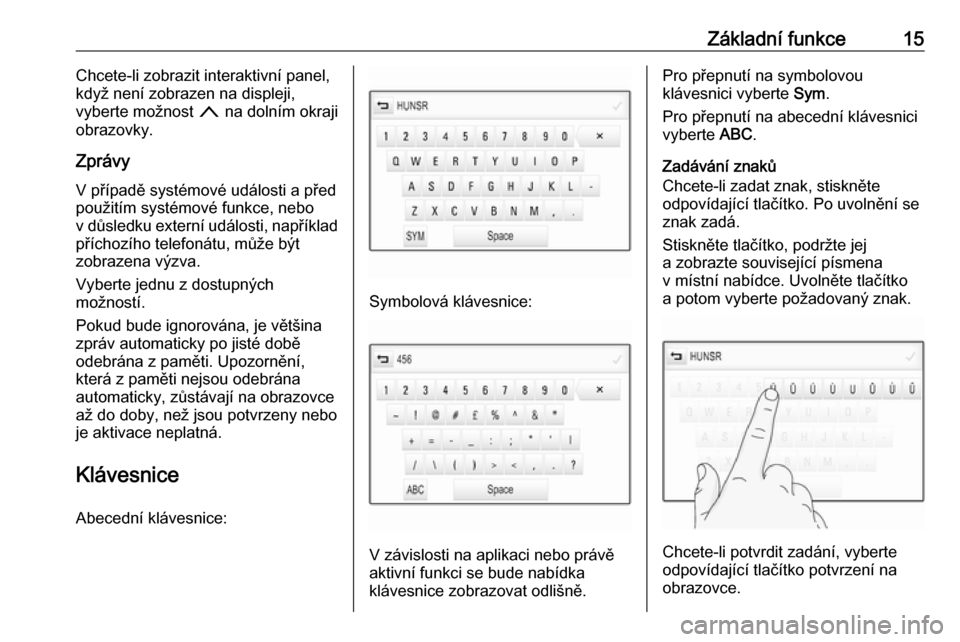
ZÃĄkladnà funkce15Chcete-li zobrazit interaktivnà panel,
kdyÅū nenà zobrazen na displeji,
vyberte moÅūnost n na dolnÃm okraji
obrazovky.
ZprÃĄvy V pÅÃpadÄ systÃĐmovÃĐ udÃĄlosti a pÅed
pouÅūitÃm systÃĐmovÃĐ funkce, nebo
v dÅŊsledku externà udÃĄlosti, napÅÃklad
pÅÃchozÃho telefonÃĄtu, mÅŊÅūe bÃ―t
zobrazena vÃ―zva.
Vyberte jednu z dostupnÃ―ch
moÅūnostÃ.
Pokud bude ignorovÃĄna, je vÄtÅĄina
zprÃĄv automaticky po jistÃĐ dobÄ
odebrÃĄna z pamÄti. UpozornÄnÃ,
kterÃĄ z pamÄti nejsou odebrÃĄna
automaticky, zÅŊstÃĄvajà na obrazovce
aÅū do doby, neÅū jsou potvrzeny nebo
je aktivace neplatnÃĄ.
KlÃĄvesnice Abecednà klÃĄvesnice:
SymbolovÃĄ klÃĄvesnice:
V zÃĄvislosti na aplikaci nebo prÃĄvÄ
aktivnà funkci se bude nabÃdka
klÃĄvesnice zobrazovat odliÅĄnÄ.
Pro pÅepnutà na symbolovou
klÃĄvesnici vyberte Sym.
Pro pÅepnutà na abecednà klÃĄvesnici vyberte ABC.
ZadÃĄvÃĄnà znakÅŊ
Chcete-li zadat znak, stisknÄte
odpovÃdajÃcà tlaÄÃtko. Po uvolnÄnà se
znak zadÃĄ.
StisknÄte tlaÄÃtko, podrÅūte jej
a zobrazte souvisejÃcà pÃsmena
v mÃstnà nabÃdce. UvolnÄte tlaÄÃtko
a potom vyberte poÅūadovanÃ― znak.
Chcete-li potvrdit zadÃĄnÃ, vyberte
odpovÃdajÃcà tlaÄÃtko potvrzenà na
obrazovce.
Page 16 of 161
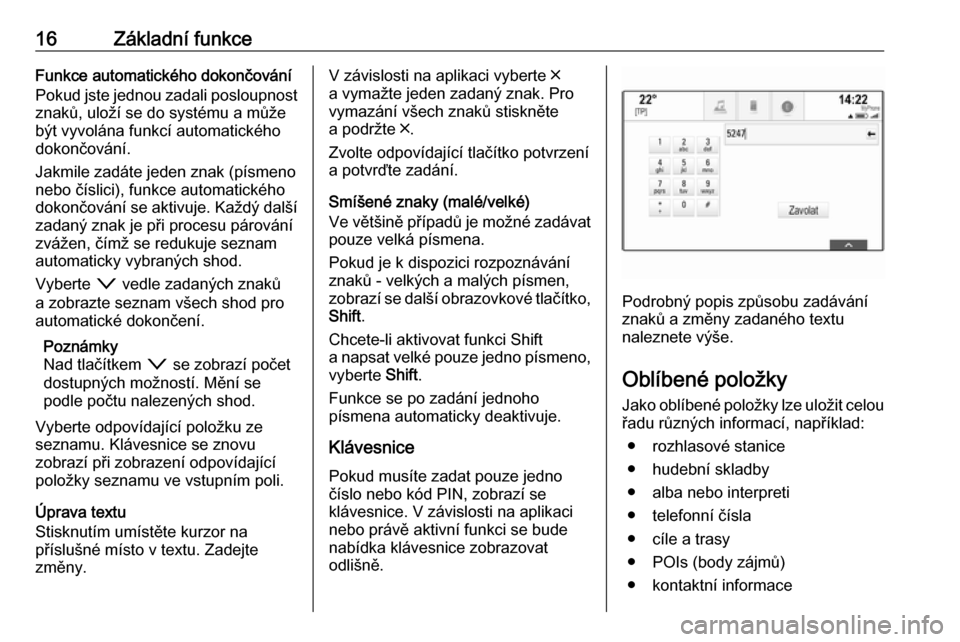
16ZÃĄkladnà funkceFunkce automatickÃĐho dokonÄovÃĄnÃPokud jste jednou zadali posloupnost znakÅŊ, uloÅūà se do systÃĐmu a mÅŊÅūe
bÃ―t vyvolÃĄna funkcà automatickÃĐho
dokonÄovÃĄnÃ.
Jakmile zadÃĄte jeden znak (pÃsmeno nebo ÄÃslici), funkce automatickÃĐho
dokonÄovÃĄnà se aktivuje. KaÅūdÃ― dalÅĄÃ zadanÃ― znak je pÅi procesu pÃĄrovÃĄnÃ
zvÃĄÅūen, ÄÃmÅū se redukuje seznam
automaticky vybranÃ―ch shod.
Vyberte o vedle zadanÃ―ch znakÅŊ
a zobrazte seznam vÅĄech shod pro
automatickÃĐ dokonÄenÃ.
PoznÃĄmky
Nad tlaÄÃtkem o se zobrazà poÄet
dostupnÃ―ch moÅūnostÃ. MÄnà se
podle poÄtu nalezenÃ―ch shod.
Vyberte odpovÃdajÃcà poloÅūku ze
seznamu. KlÃĄvesnice se znovu
zobrazà pÅi zobrazenà odpovÃdajÃcÃ
poloÅūky seznamu ve vstupnÃm poli.
Ãprava textu
StisknutÃm umÃstÄte kurzor na
pÅÃsluÅĄnÃĐ mÃsto v textu. Zadejte
zmÄny.V zÃĄvislosti na aplikaci vyberte âģ
a vymaÅūte jeden zadanÃ― znak. Pro
vymazÃĄnà vÅĄech znakÅŊ stisknÄte
a podrÅūte âģ.
Zvolte odpovÃdajÃcà tlaÄÃtko potvrzenà a potvrÄte zadÃĄnÃ.
SmÃÅĄenÃĐ znaky (malÃĐ/velkÃĐ)
Ve vÄtÅĄinÄ pÅÃpadÅŊ je moÅūnÃĐ zadÃĄvat
pouze velkÃĄ pÃsmena.
Pokud je k dispozici rozpoznÃĄvÃĄnÃ
znakÅŊ - velkÃ―ch a malÃ―ch pÃsmen,
zobrazà se dalÅĄÃ obrazovkovÃĐ tlaÄÃtko, Shift .
Chcete-li aktivovat funkci Shift
a napsat velkÃĐ pouze jedno pÃsmeno, vyberte Shift.
Funkce se po zadÃĄnà jednoho
pÃsmena automaticky deaktivuje.
KlÃĄvesnicePokud musÃte zadat pouze jedno
ÄÃslo nebo kÃģd PIN, zobrazà se
klÃĄvesnice. V zÃĄvislosti na aplikaci
nebo prÃĄvÄ aktivnà funkci se bude
nabÃdka klÃĄvesnice zobrazovat
odliÅĄnÄ.
PodrobnÃ― popis zpÅŊsobu zadÃĄvÃĄnÃ
znakÅŊ a zmÄny zadanÃĐho textu
naleznete vÃ―ÅĄe.
OblÃbenÃĐ poloÅūky
Jako oblÃbenÃĐ poloÅūky lze uloÅūit celou Åadu rÅŊznÃ―ch informacÃ, napÅÃklad:
â rozhlasovÃĐ stanice
â hudebnà skladby
â alba nebo interpreti
â telefonnà ÄÃsla
â cÃle a trasy
â POIs (body zÃĄjmÅŊ)
â kontaktnà informace
 1
1 2
2 3
3 4
4 5
5 6
6 7
7 8
8 9
9 10
10 11
11 12
12 13
13 14
14 15
15 16
16 17
17 18
18 19
19 20
20 21
21 22
22 23
23 24
24 25
25 26
26 27
27 28
28 29
29 30
30 31
31 32
32 33
33 34
34 35
35 36
36 37
37 38
38 39
39 40
40 41
41 42
42 43
43 44
44 45
45 46
46 47
47 48
48 49
49 50
50 51
51 52
52 53
53 54
54 55
55 56
56 57
57 58
58 59
59 60
60 61
61 62
62 63
63 64
64 65
65 66
66 67
67 68
68 69
69 70
70 71
71 72
72 73
73 74
74 75
75 76
76 77
77 78
78 79
79 80
80 81
81 82
82 83
83 84
84 85
85 86
86 87
87 88
88 89
89 90
90 91
91 92
92 93
93 94
94 95
95 96
96 97
97 98
98 99
99 100
100 101
101 102
102 103
103 104
104 105
105 106
106 107
107 108
108 109
109 110
110 111
111 112
112 113
113 114
114 115
115 116
116 117
117 118
118 119
119 120
120 121
121 122
122 123
123 124
124 125
125 126
126 127
127 128
128 129
129 130
130 131
131 132
132 133
133 134
134 135
135 136
136 137
137 138
138 139
139 140
140 141
141 142
142 143
143 144
144 145
145 146
146 147
147 148
148 149
149 150
150 151
151 152
152 153
153 154
154 155
155 156
156 157
157 158
158 159
159 160
160